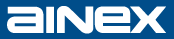[ADV-119] インストール手順
最終更新日 2022年5月4日
- 対象製品
- ADV-119
v2版でWindows Updateを使用する場合(Windows 7以降が対応)
- パソコンがインターネットに接続しているのを確認し、シリアル機器は接続せずに本製品のみを接続します。
- Windowsが自動的にWindows Updateを確認し、ドライバをインストールします。
- パソコンが本製品を認識後に機器を接続します。
- デバイスマネージャーで「Prolific USB-to-Serial Comm Port」が認識し、COMポートの番号が割り当てられているのを確認してください。
v2版でインストーラーを使用する場合(Windows Vistaはこの手順に従ってください)
- チップメーカーのウェブからダウンロードしたPL2303 Windowsドライバのzipファイル(本稿執筆時では、ページ上部にあるPL23XX_Prolific_DriverInstaller_v402.zip)を解凍します。
- ドライバをインストールします。作成された最上位フォルダ直下のPL23XX-M_LogoDriver_Setup_402_20220309.exe(EXEファイル)を実行します。
- シリアル機器は接続せずに本製品のみを接続します。
- パソコンが本製品を認識後に機器を接続します。
- デバイスマネージャーで「Prolific USB-to-Serial Comm Port」が認識し、COMポートの番号が割り当てられているのを確認してください。
v1版で32bit Windows環境の場合
- ダウンロードページからダウンロードしたzipファイルを解凍します。
- ドライバをインストールします。作成された最上位フォルダ直下のSETUP.EXEを実行します。
- シリアル機器は接続せずに本製品のみを接続します。
- パソコンが本製品を認識後に機器を接続します。
- COMポートの番号を確認してください。
v1版で64bit Windows環境の場合
- ダウンロードページからダウンロードしたzipファイルを解凍します。
- シリアル機器は接続せずに本製品のみを接続します。
- デバイスマネージャーで「ほかのデバイス - USB2.0-Ser!」のプロパティから手動でドライバを更新します。解凍したzipファイルのCH340フォルダを選択します。
- パソコンが本製品を認識後に機器を接続します。
- COMポートの番号を確認してください。
重要
他社の製品・ウェブサイトは参考情報として提供するものであり、弊社が内容を推奨または保証するものではありません。上記リンクを利用、また記載の内容を利用したことにより生じた直接、間接の損害につきまして弊社はその責を負いません。